Como mudar a skin no Minecraft PC
Publicados: 2022-07-12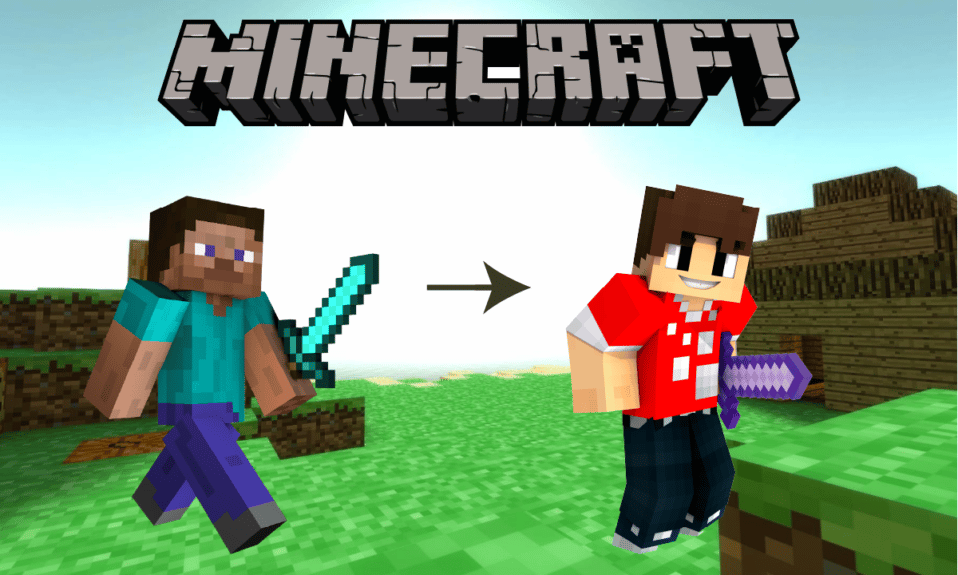
Minecraft, um dos melhores jogos de aventura da atualidade, é um mundo dentro de um mundo com infinitas possibilidades de criação, modificação e destruição. Um portal virtual para criar o mundo do jeito que você quer e gosta. De 1000 andares para construir a casa para personalizar o Taj Mahal e roupas cibernéticas de seu personagem para trajes militares pesados. No Minecraft, as roupas são conhecidas como Skins. O Minecraft é amplamente popular e está disponível em uma ampla variedade de plataformas de jogos, incluindo Xbox e Play Station, sistemas operacionais Mac e Windows, e também em iOS e Android. Neste artigo, mostraremos como mudar de skin no Minecraft PC. Se você é alguém que procura dicas sobre o mesmo, trazemos para você um guia útil que ensinará como alterar o java da skin do Minecraft.
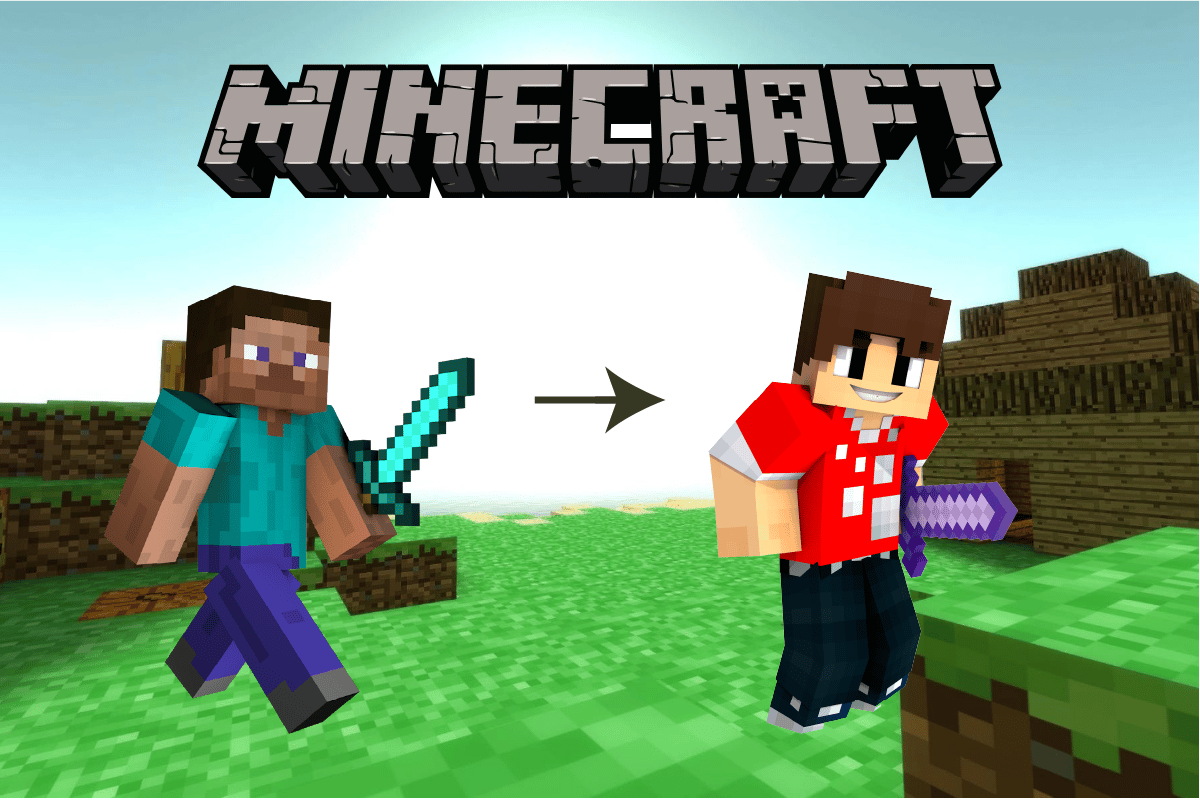
Conteúdo
- Como mudar a skin no Minecraft PC
- Método 1: por meio de opções incorporadas
- Método 2: use pacotes de skins personalizados
- Método 3: Criar skin do zero
- Dica profissional: recomendação de skins do Minecraft
Como mudar a skin no Minecraft PC
As skins são a roupa do seu personagem e como elas parecerão para você e outros jogadores. O objetivo de uma skin especial pode ser qualquer coisa, desde moda até formar relacionamentos com outros jogadores ou equipes até se tornar menos perceptível à noite ao lutar contra zumbis. As skins podem ser facilmente alteradas a partir da configuração do jogo, se você quiser experimentar configurações personalizadas ou baixar o pacote de skins inteiro de um site externo. Tudo bem, vamos entrar no jogo e aprender a mudar de skin no Minecraft PC.
Nota : O Minecraft está disponível em muitos sistemas operacionais e dispositivos, e as configurações variam de diferentes versões para diferentes sistemas operacionais. Todos os métodos e instruções a seguir sobre como alterar a skin do Minecraft foram testados no Minecraft para Windows.
Método 1: por meio de opções incorporadas
Camarim, como o nome sugere, é a opção na tela inicial do Minecraft, onde a skin pode ser alterada incluindo top, bottom, calçados, boné, acessórios, e também algumas alterações corporais podem ser feitas.
1. Abra o Minecraft no menu Iniciar .
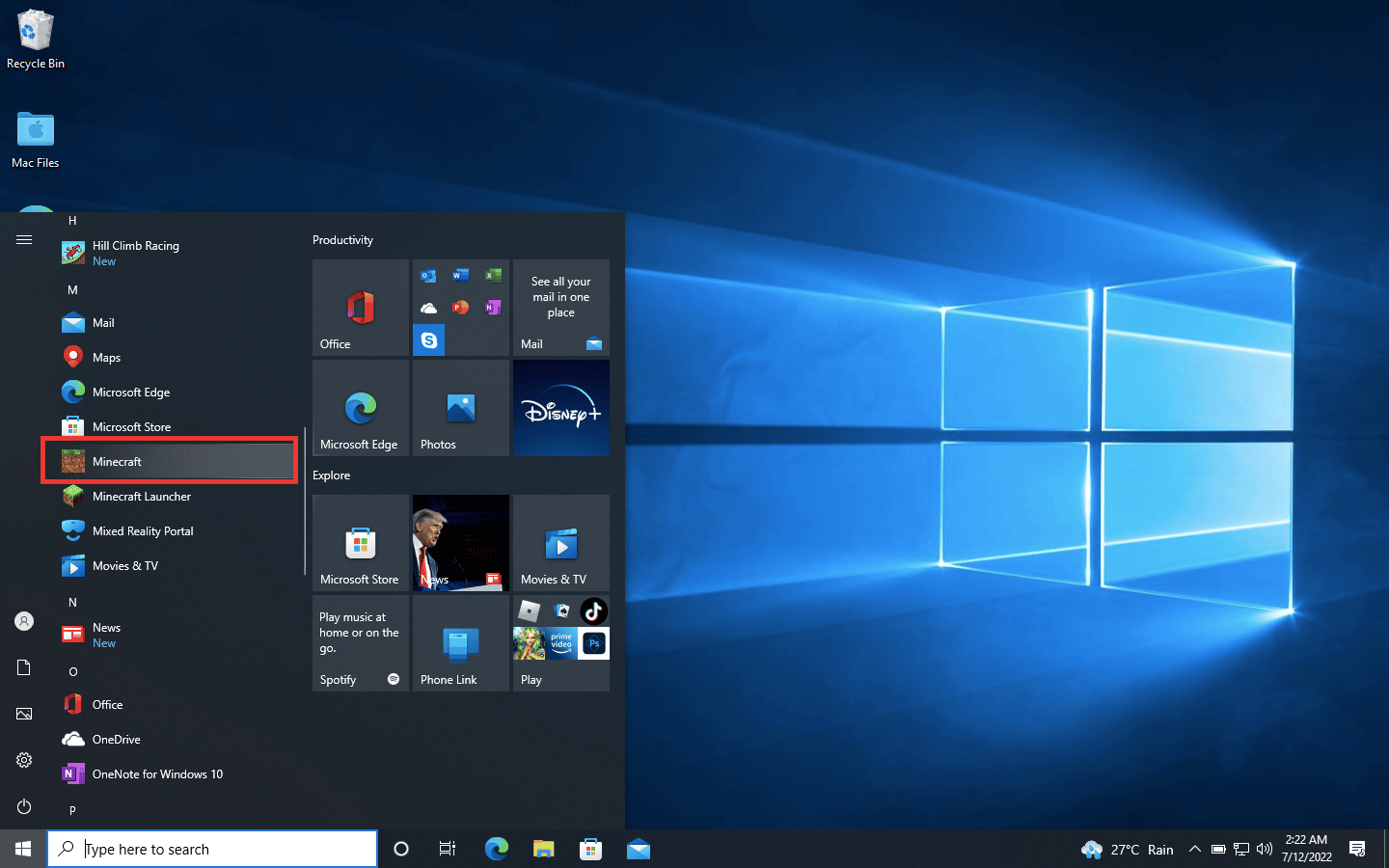
2. Clique no botão Camarim .
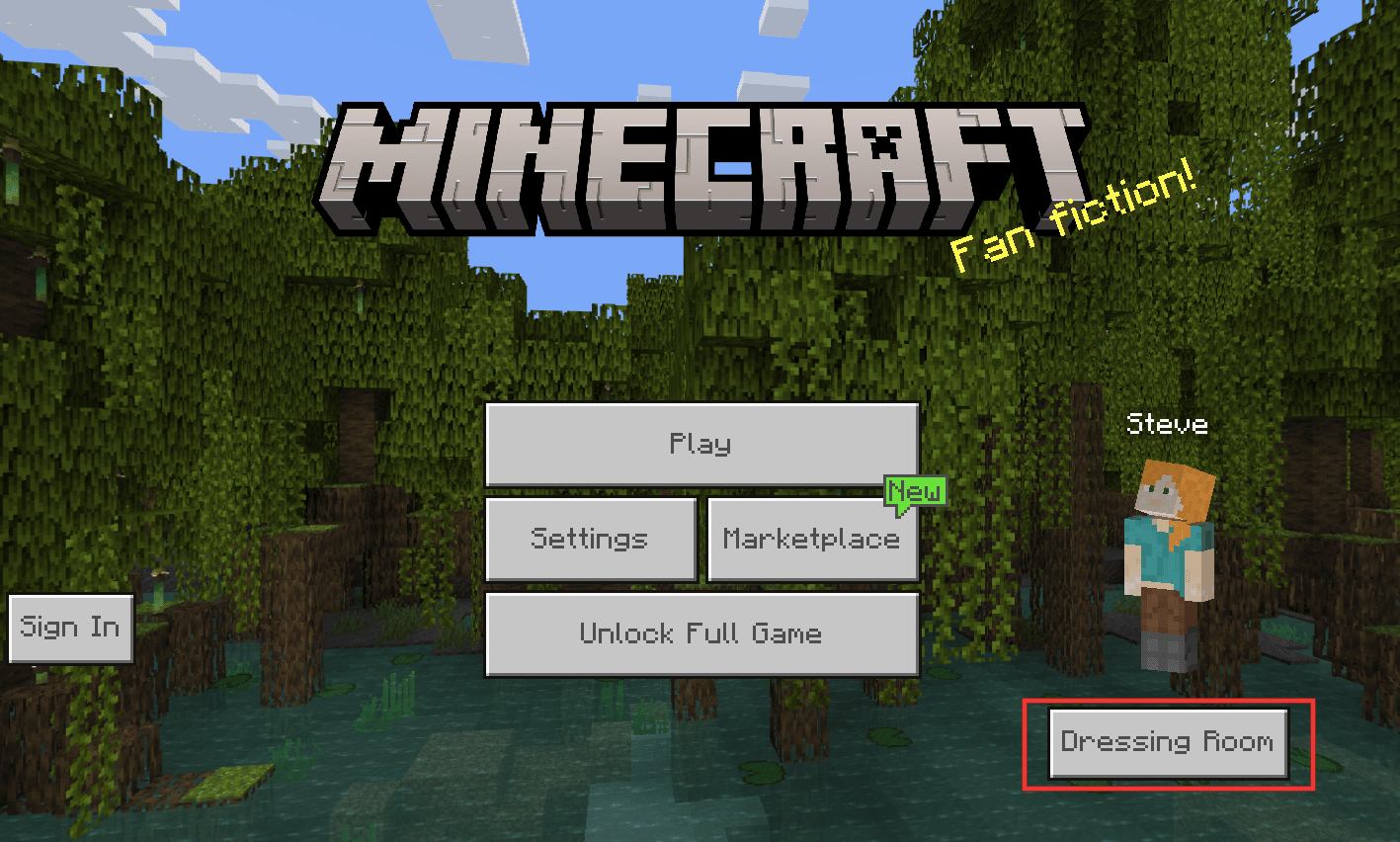
3. Aqui, clique na opção Editar caractere .
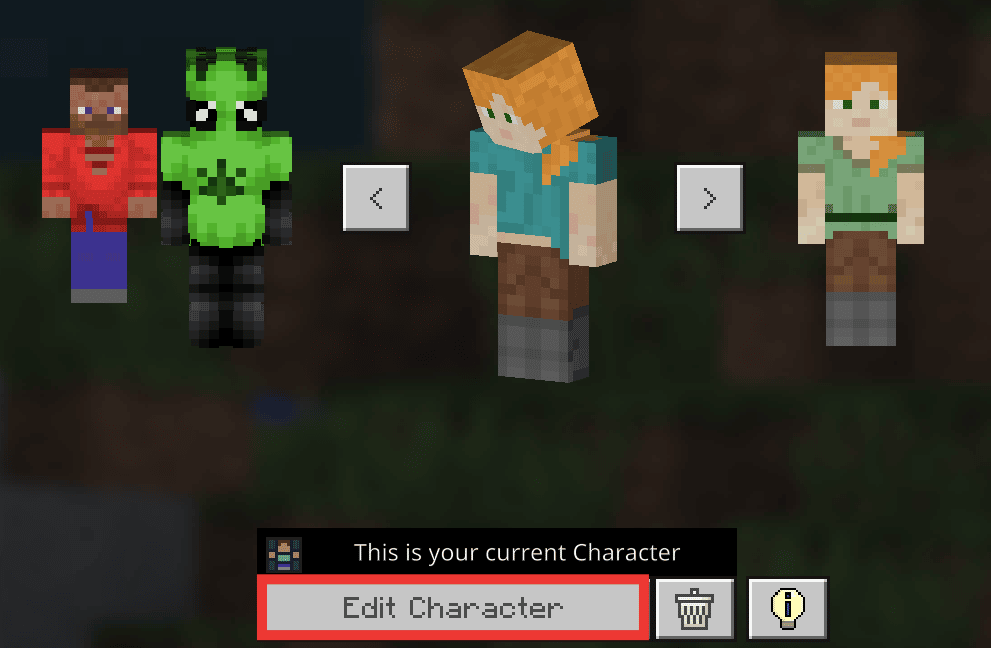
4. Em seguida, clique em Estilo , um menu suspenso aparecerá.
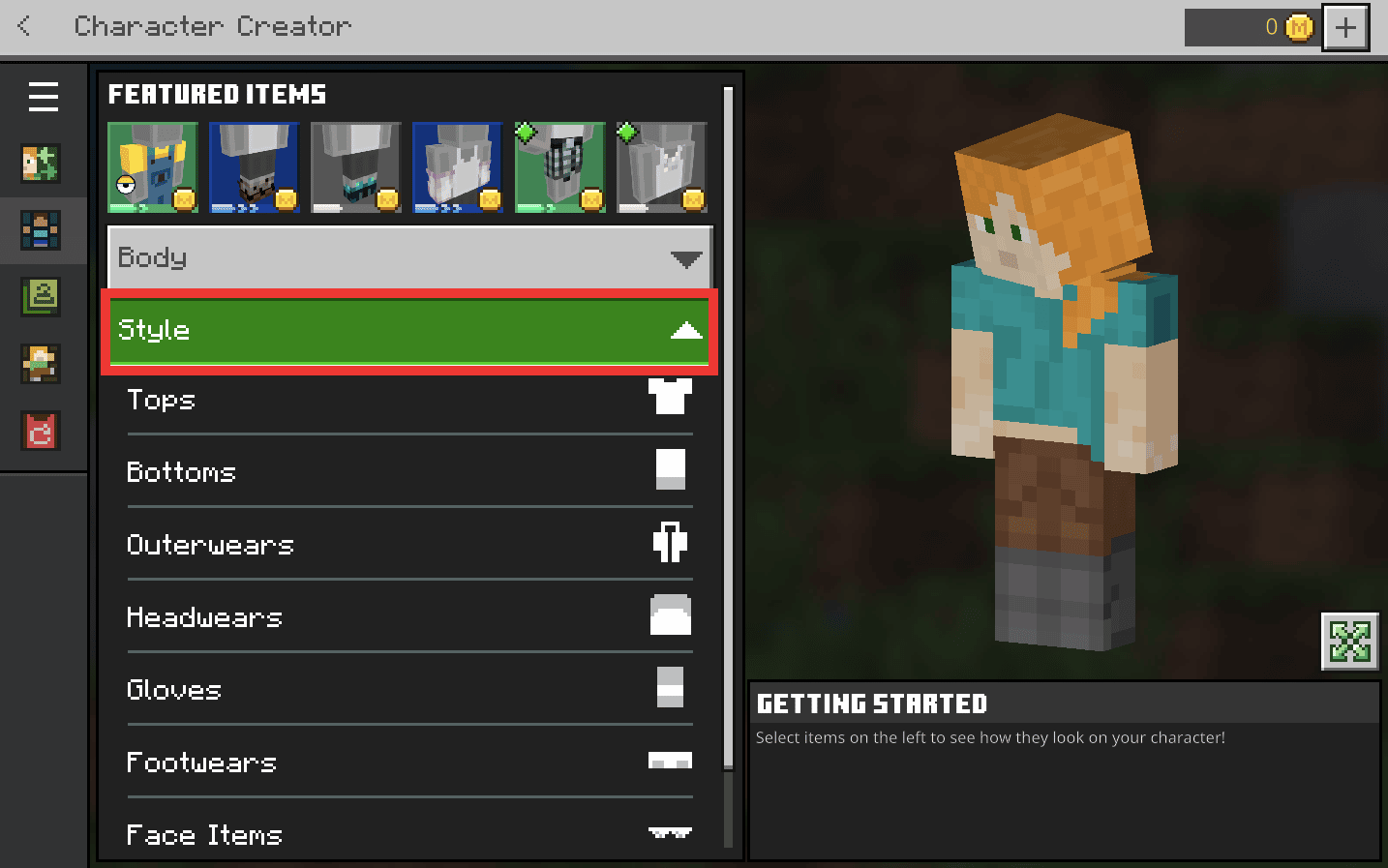
A partir daqui, você pode personalizar a parte superior, inferior, agasalhos, chapéus, luvas, calçados, rosto e item traseiro do personagem, incluindo a cor no inventário próprio, que é totalmente gratuito. Para escolher a seção em destaque, que não é gratuita, pode ser comprada em dinheiro ou Minecoins.
Leia também: Como instalar pacotes de textura do Minecraft no Windows 10
Etapa I: alterar partes superiores ou inferiores
1. Clique em Tops no menu suspenso Estilo.
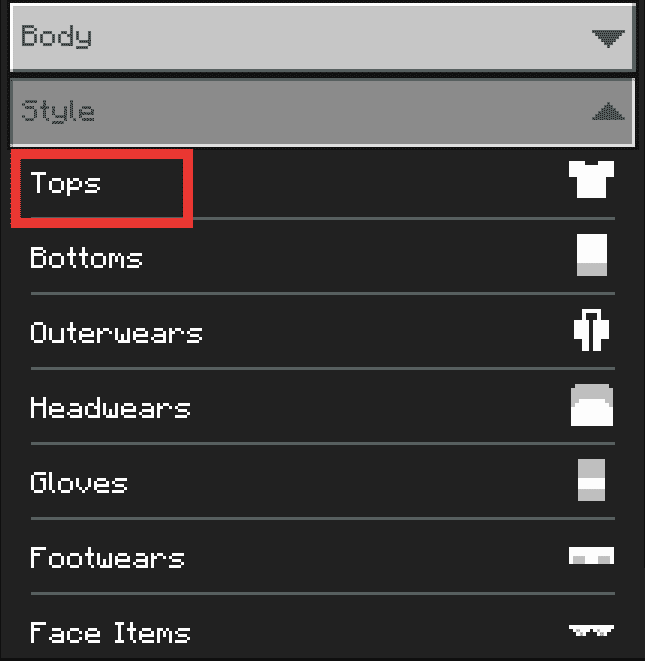
2. Selecione um de sua escolha e preferência. Clique nele para visualizar seu personagem.
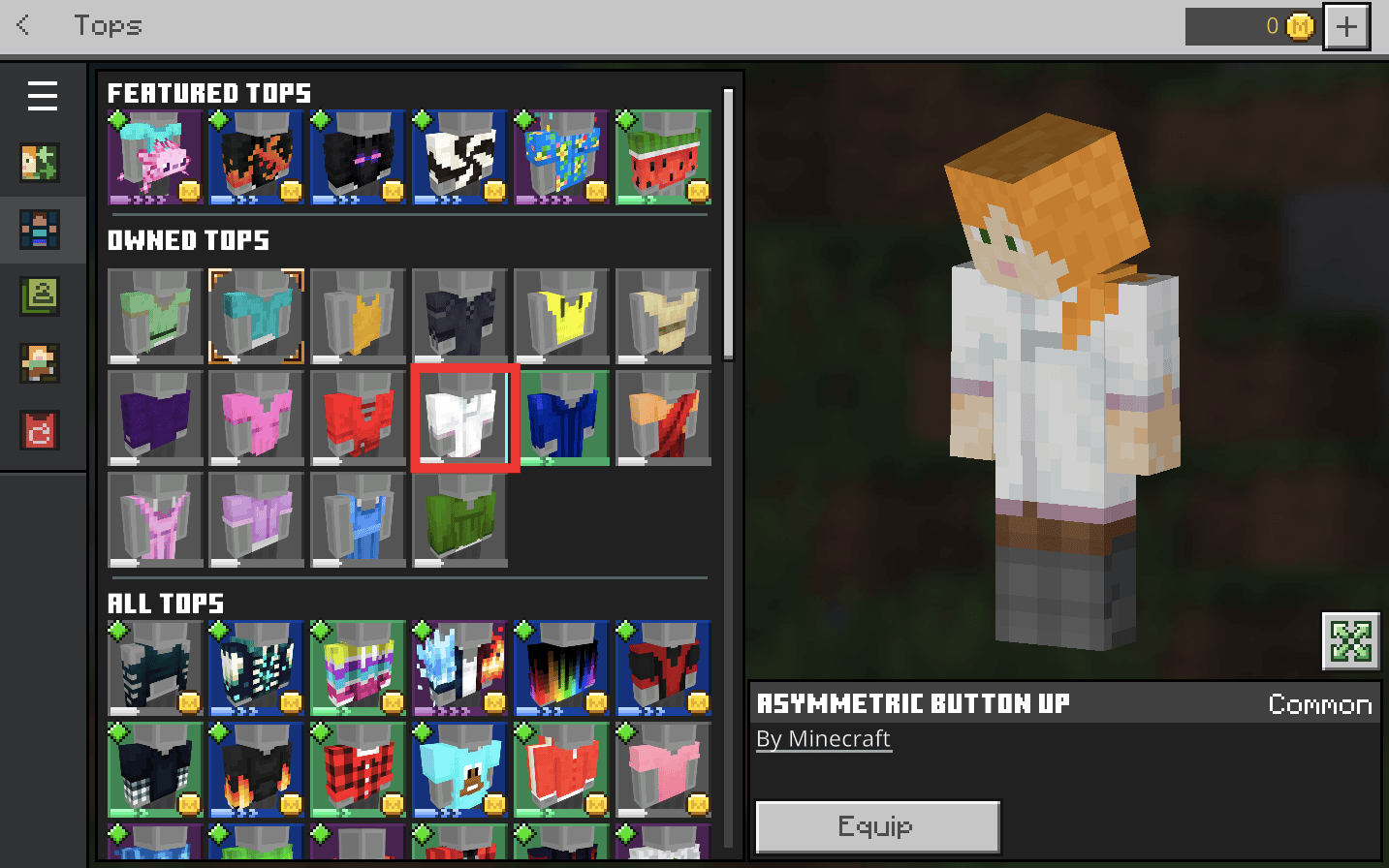
3. Clique em Equipar para concluir o processo.
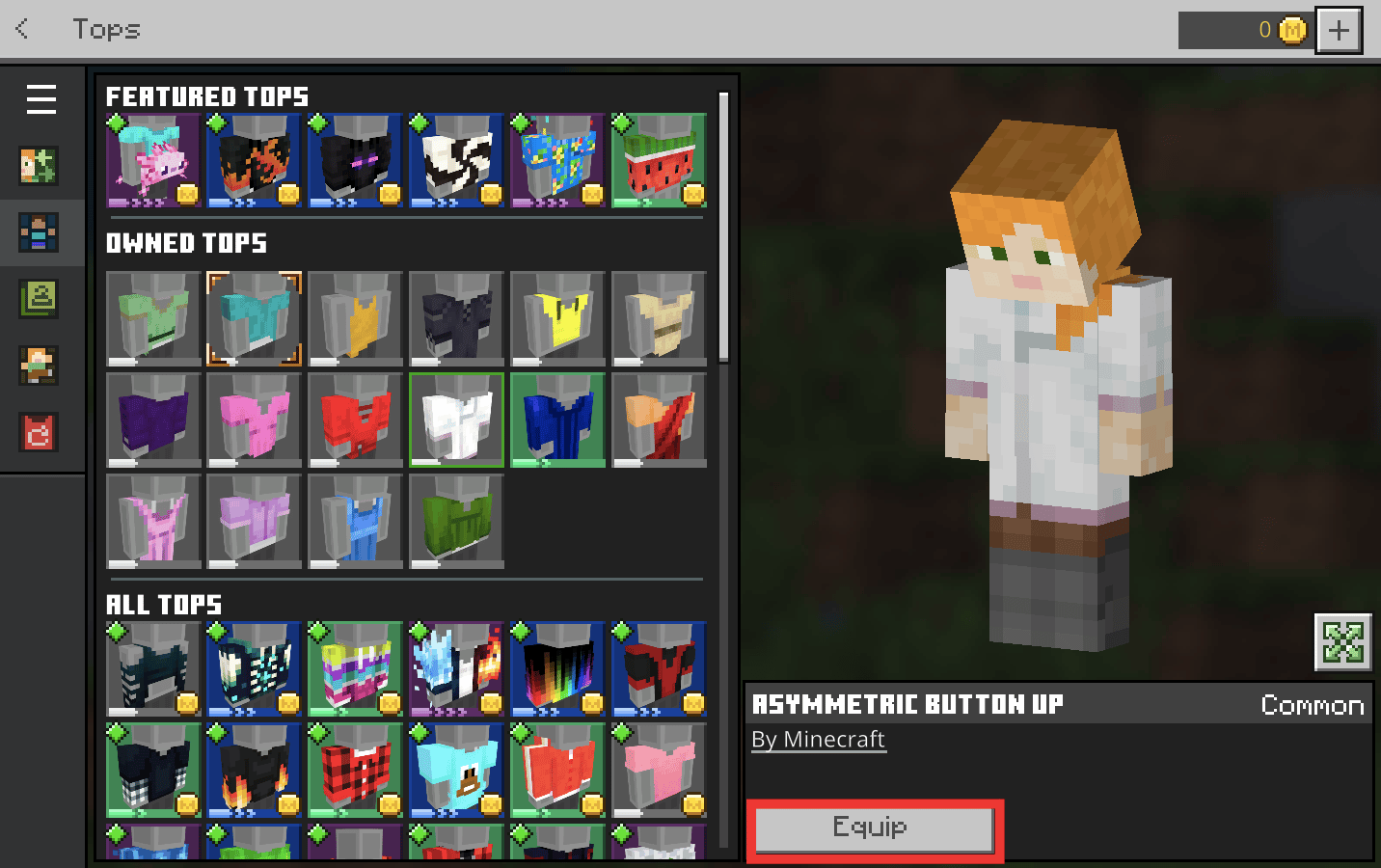
Passo II: Troque o Calçado
1. No aplicativo Minecraft, clique no ícone Character Creator para voltar ao menu Estilo.
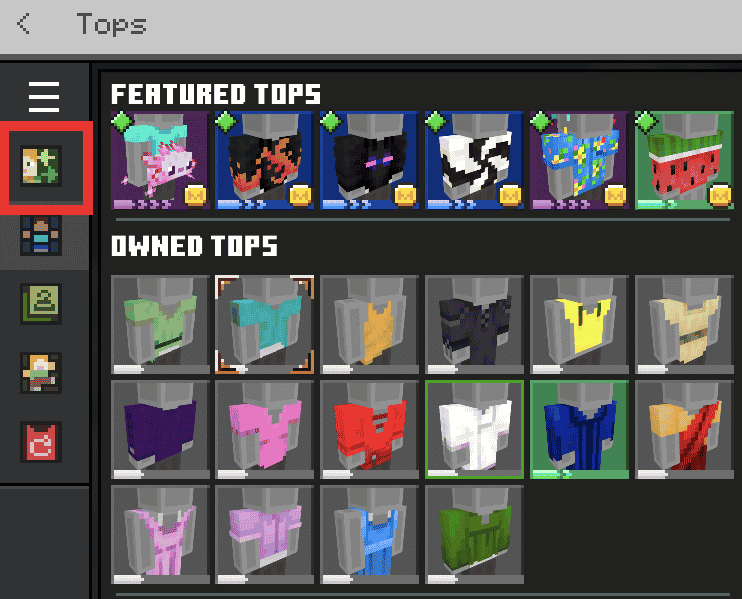
2. Em seguida, clique em Estilo .
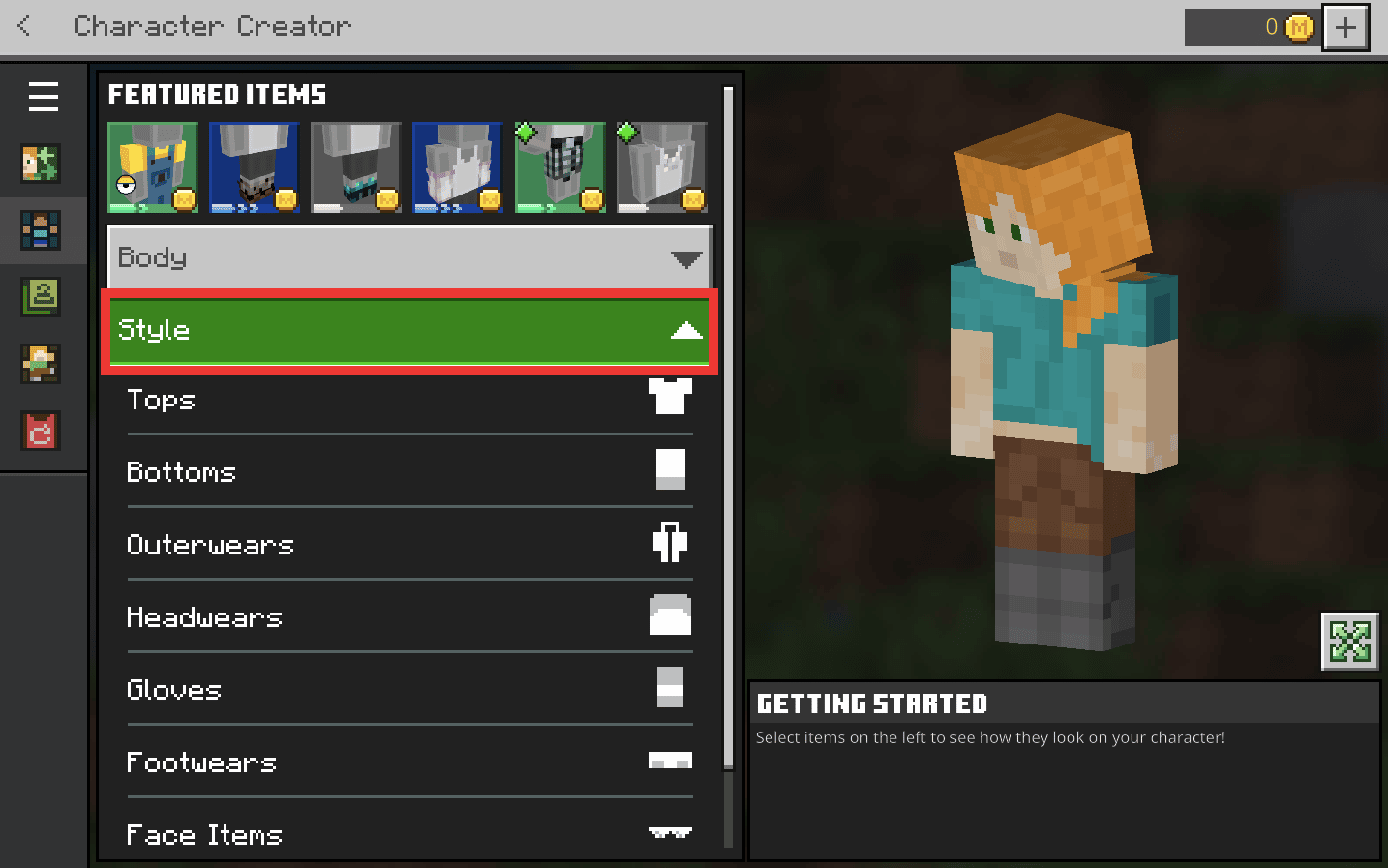
3. Agora, clique em Calçados no menu suspenso.
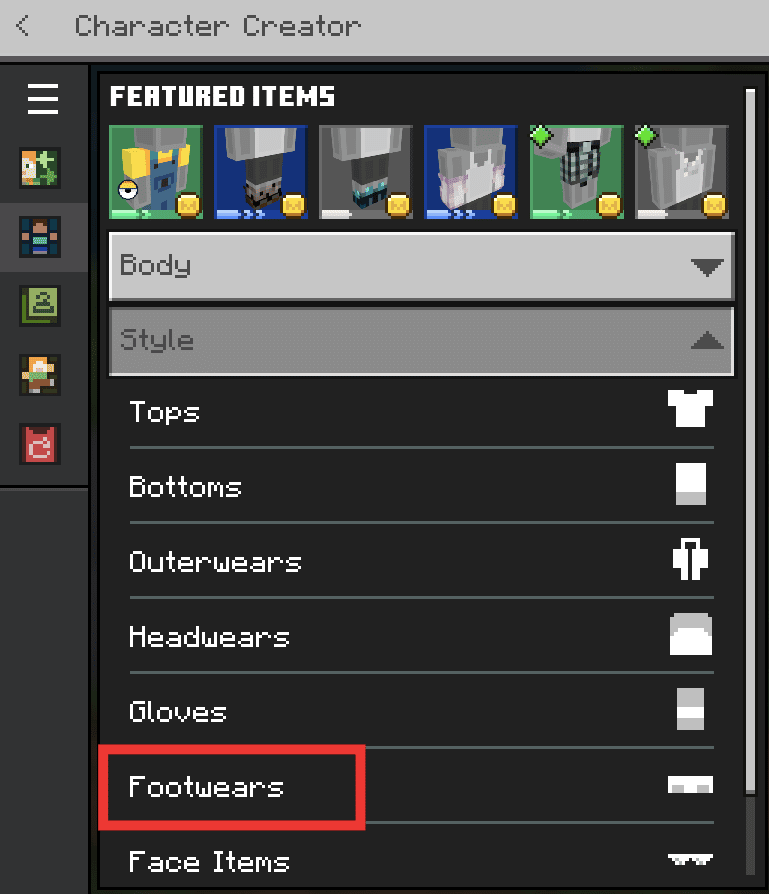
4. Escolha uma das opções e clique em Equipar .
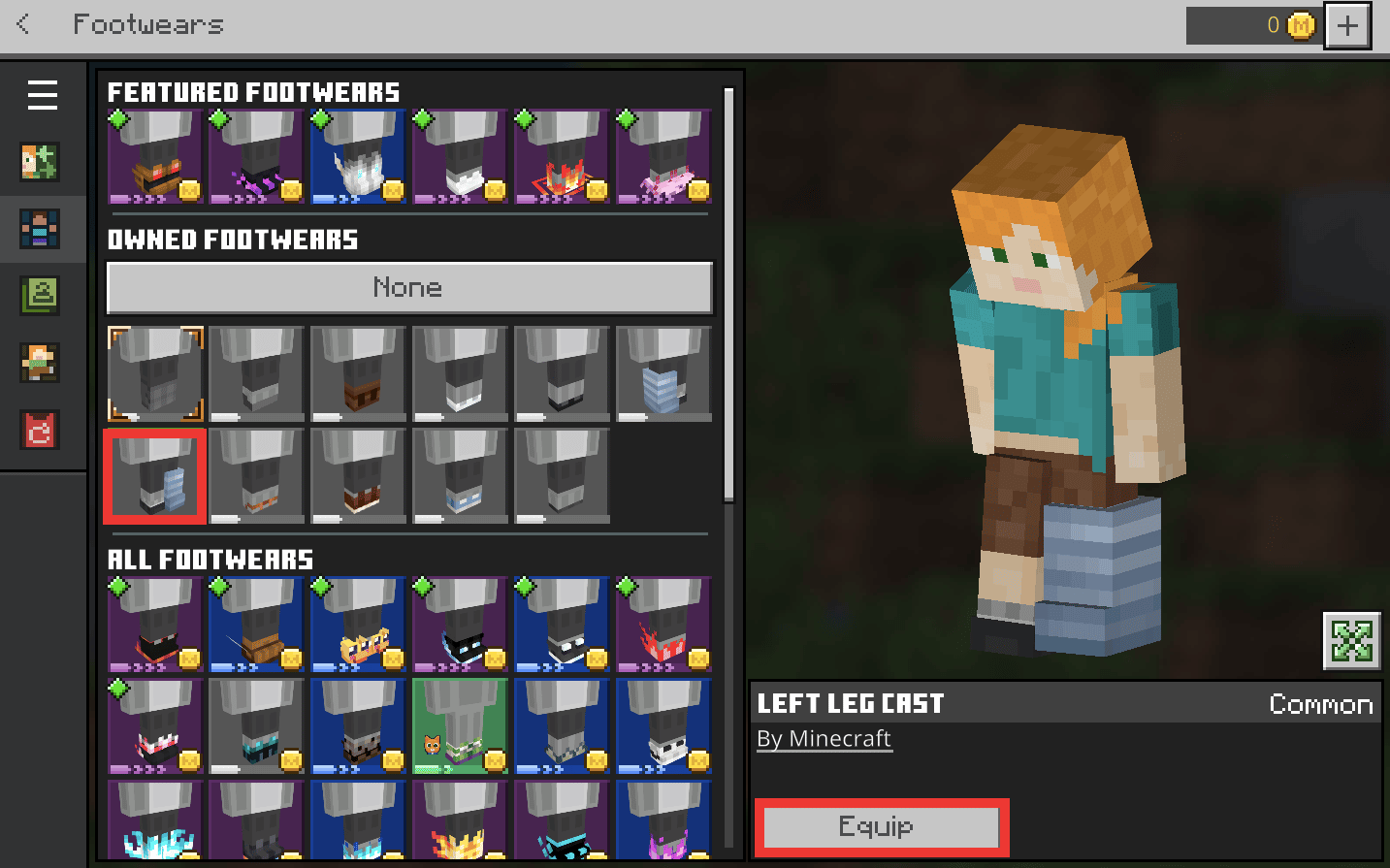
Claro, aqui você pode alternar entre cores e algumas outras opções de personalização limitadas. Mas este próximo truque vai levar a aparência do seu personagem para o próximo nível. Vamos saber como trocar de skin no Minecraft pc, que oferece milhares de skins legais e artísticas, também totalmente grátis.
Leia também: Corrigir erro de login do Minecraft no Windows 10
Método 2: use pacotes de skins personalizados
A comunidade do Minecraft é muito grande e, graças aos seus contribuidores, podemos ter muitos recursos gratuitos e pacotes de skins. Existem vários sites que fornecem skins gratuitas para personagens do Minecraft. Abaixo está a lista dos poucos populares para alterar o java da skin do Minecraft.
1. O Skindex
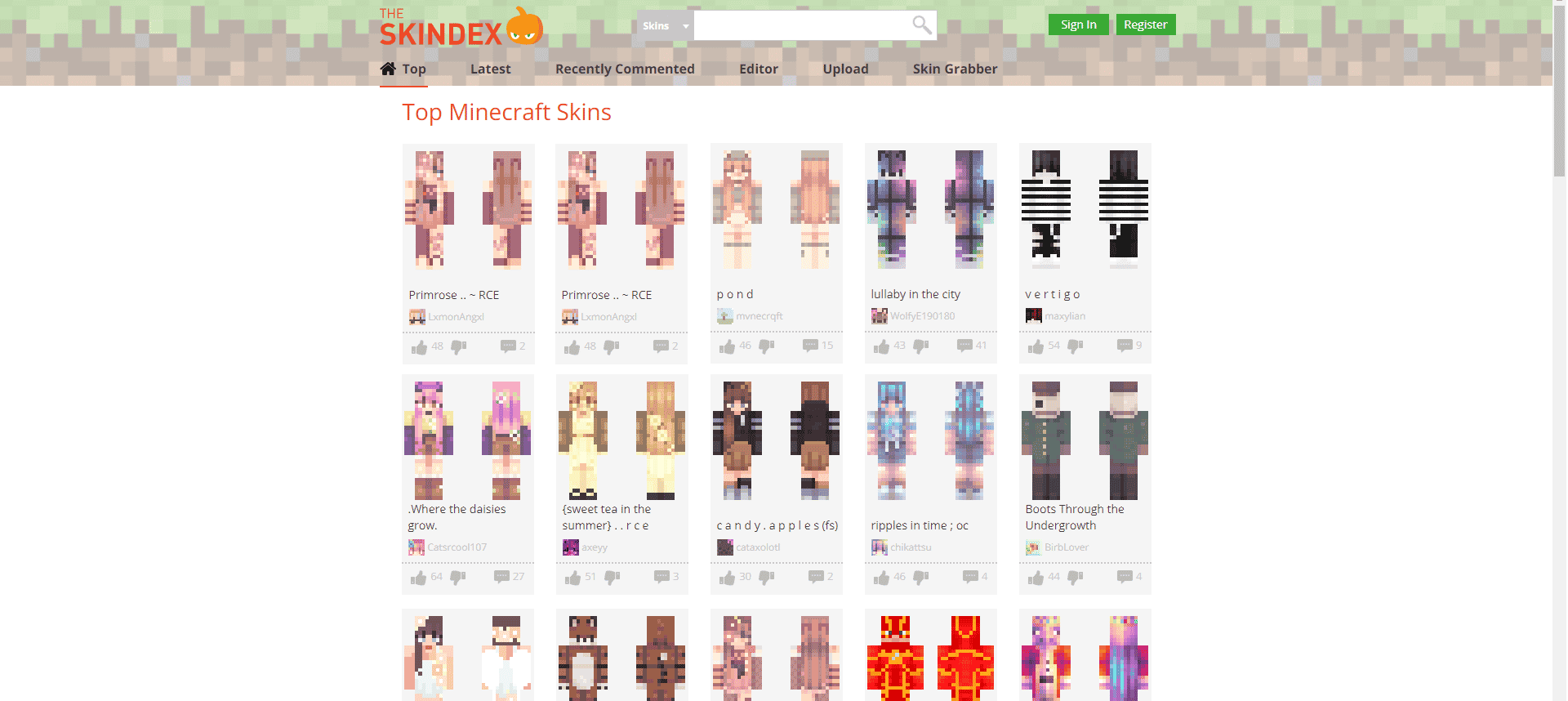

Provavelmente o site mais conhecido e fácil de usar. A capacidade do site de permitir que você crie skins personalizadas do zero é seu maior recurso; mais sobre isso mais tarde.
2. Minecraft Skins.net
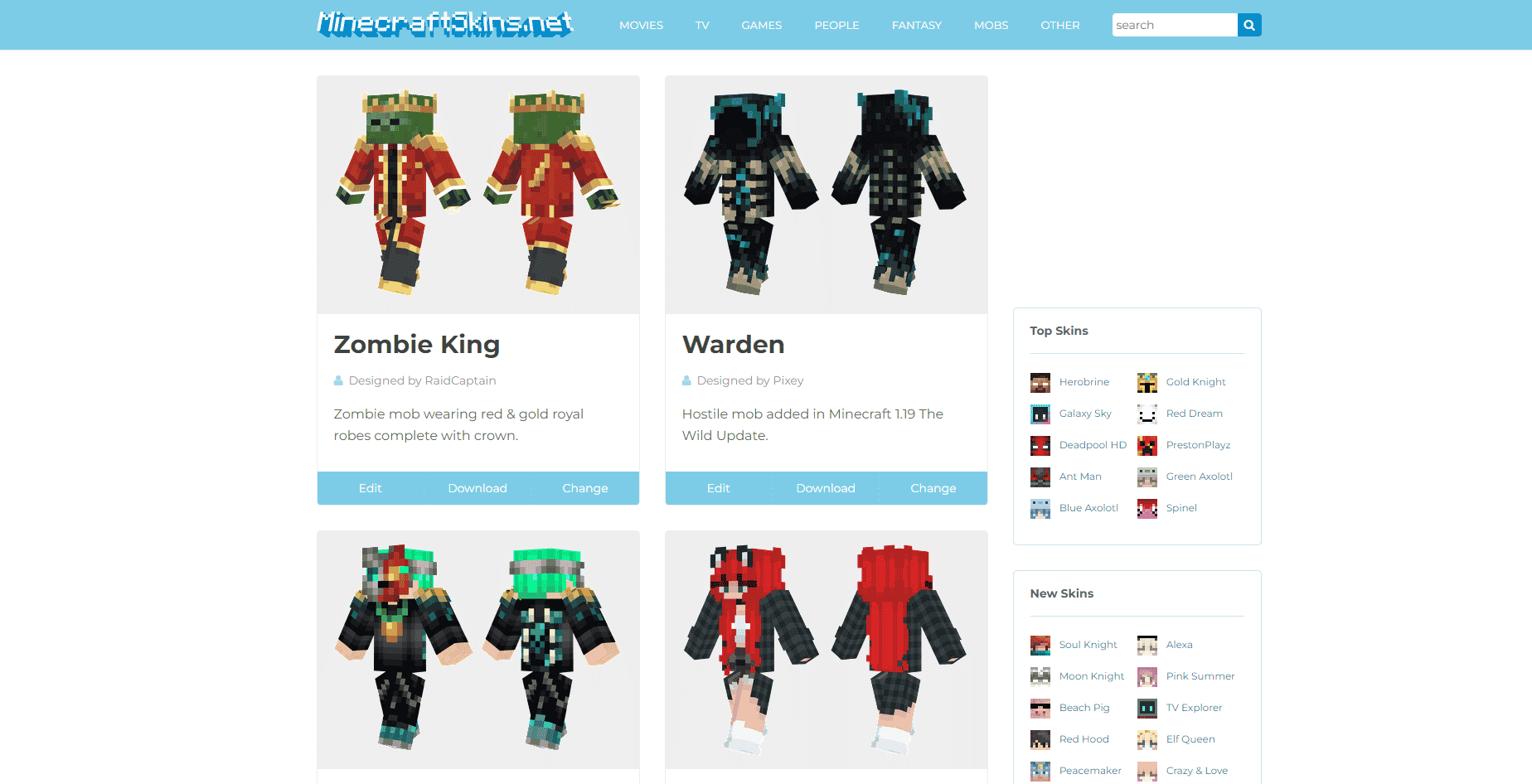
A interface do usuário é melhor do que o Skindex, mostrando os skins populares e recentes diretamente em uma coluna na tela inicial. Da mesma forma, as skins são separadas em categorias para filmes, televisão, jogos, etc. o que é simplesmente incrível.
3. Pele Nova
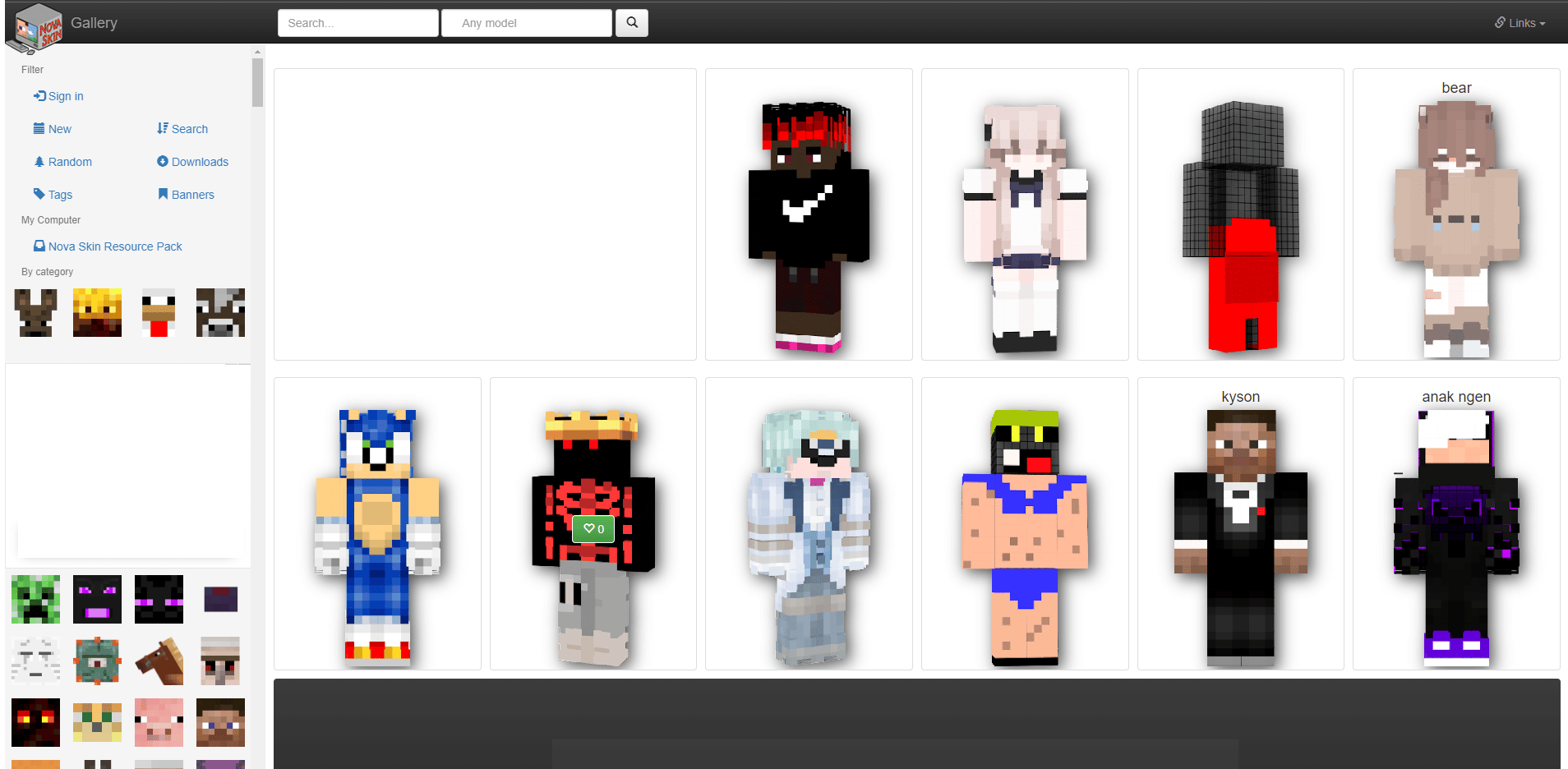
O site tem muito conteúdo a oferecer, mas a organização é bem desestruturada, além de demorar para carregar. Para iniciantes sobre como mudar a skin do Minecraft, recomendamos o MinecraftSkins, pois adoramos sua simplicidade e segregação de categorias. As etapas para alterar o java da skin do Minecraft através do pacote de skins são as seguintes:
1. Abra o site MinecraftSkins no seu navegador.
2. Navegue e selecione a skin que você gosta.
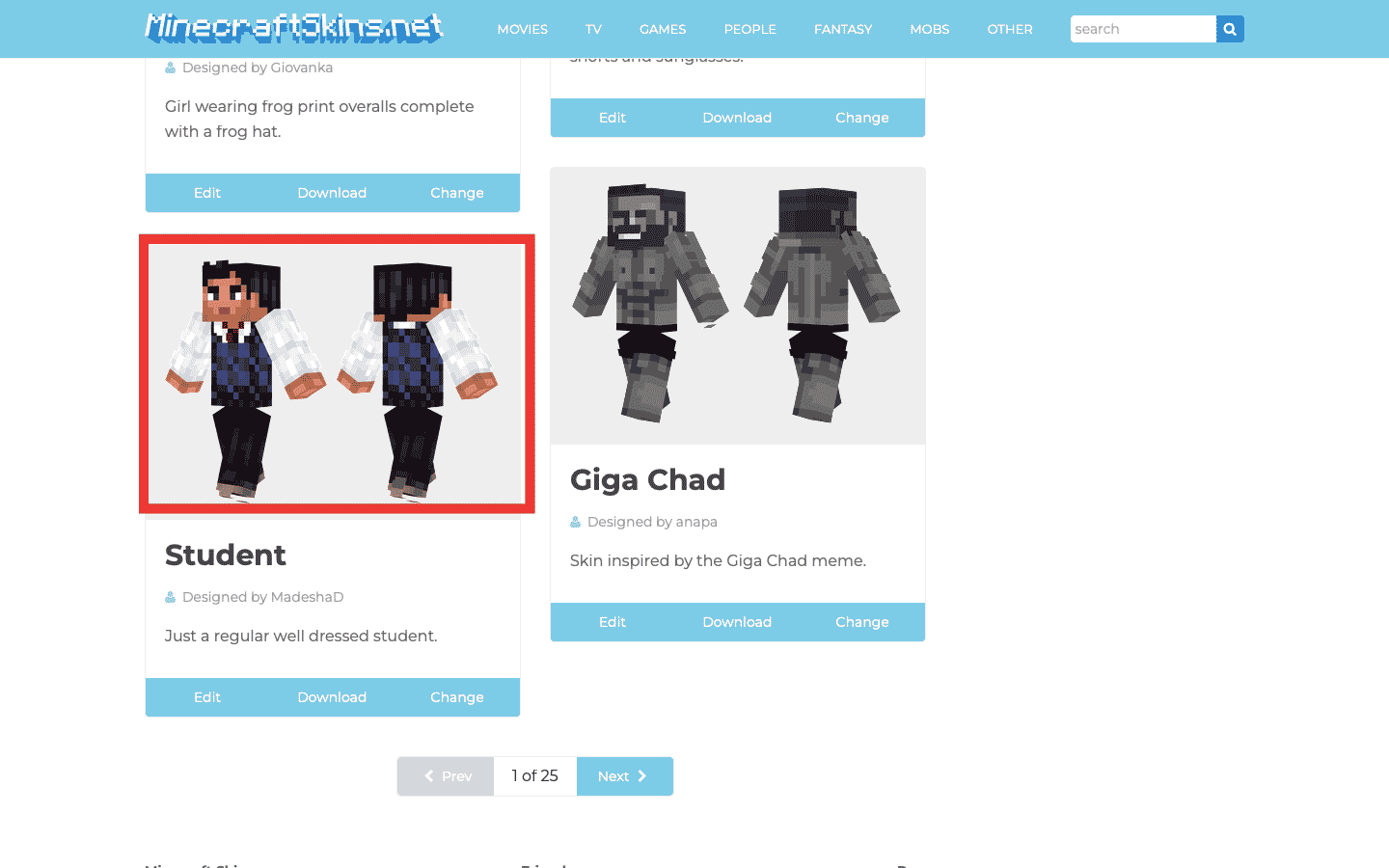
3. Clique em Baixar .
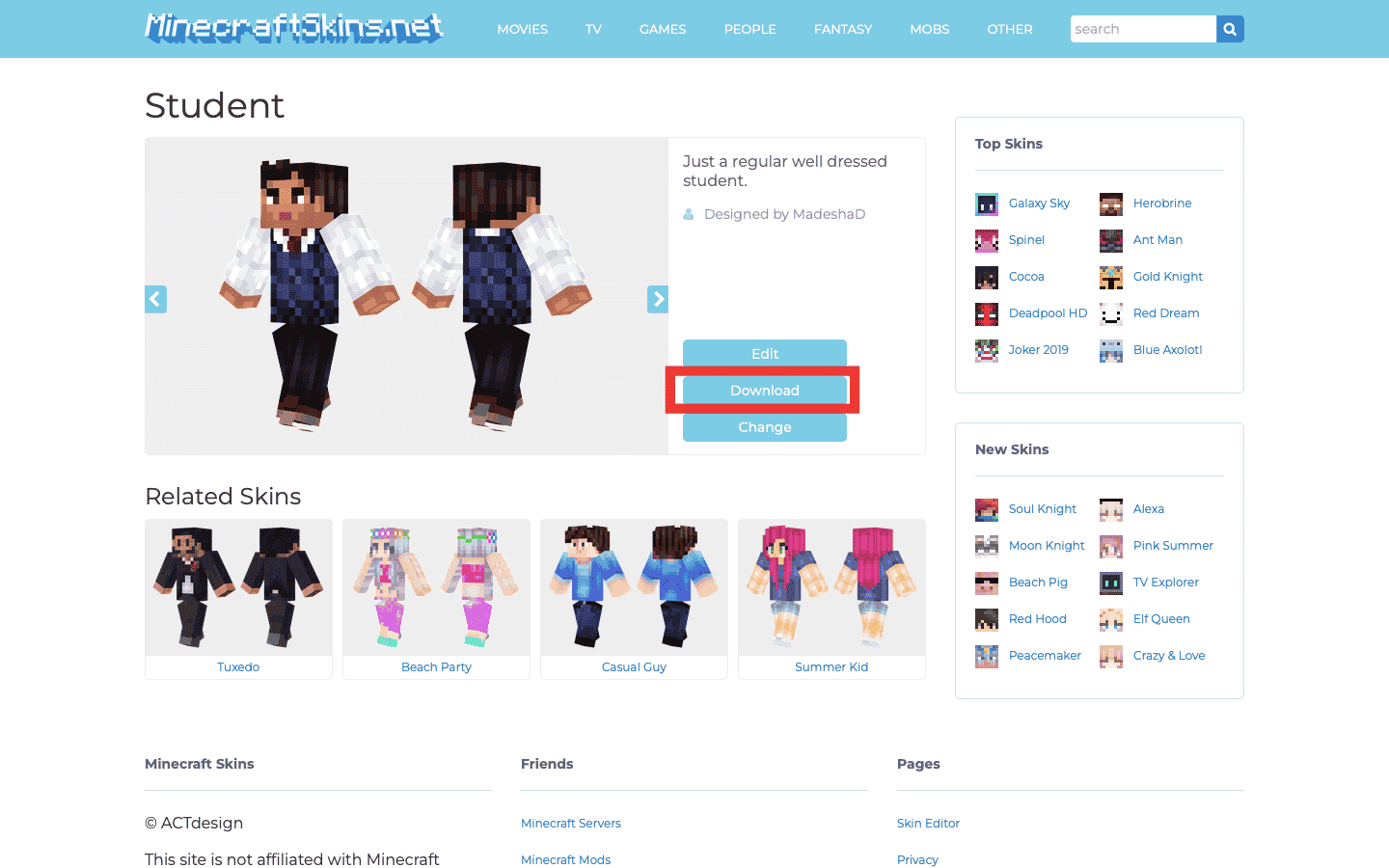
4. Inicie o Minecraft e clique em Dressing Room no menu da tela inicial.
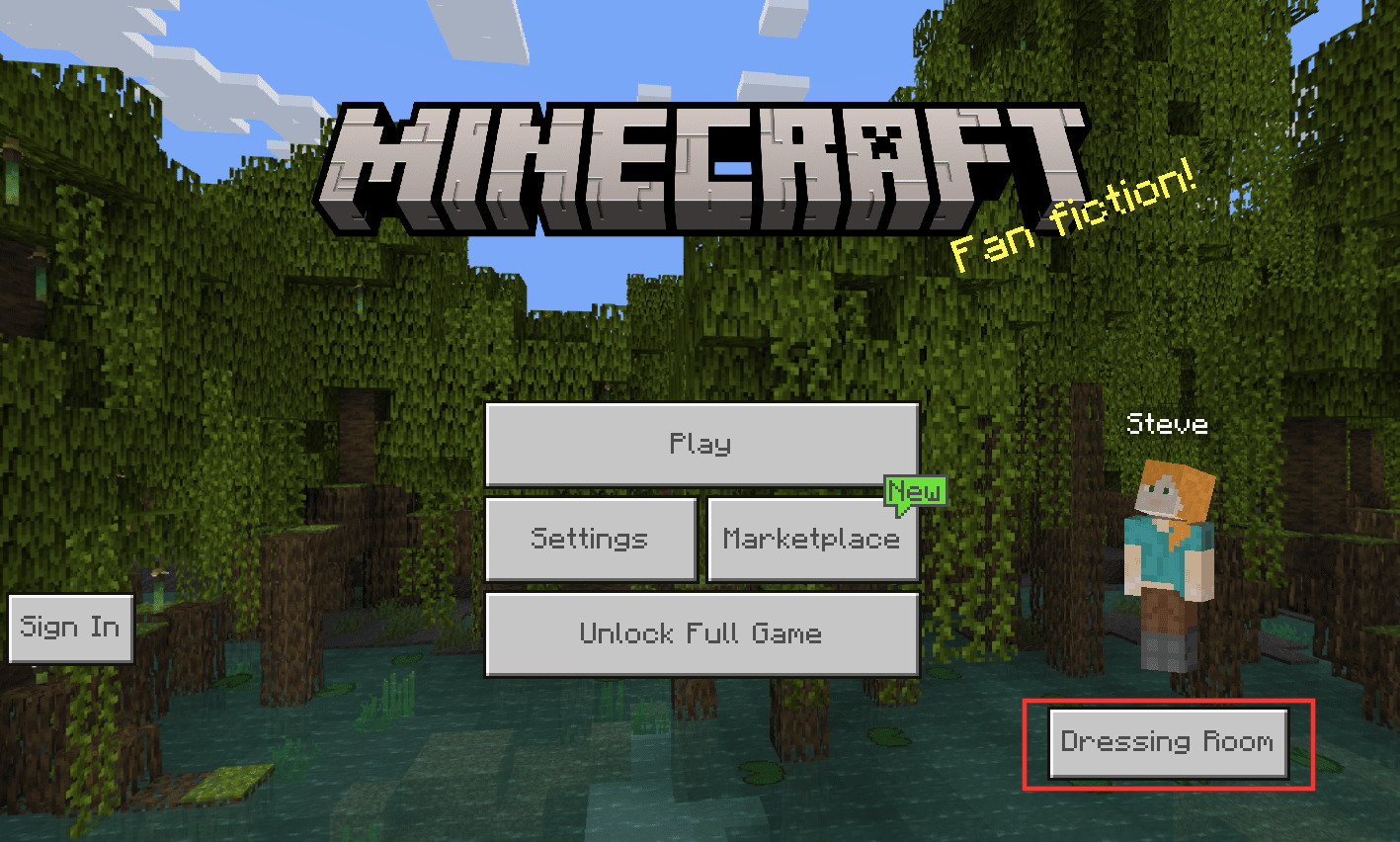
5. Clique no ícone Skin Clássica .
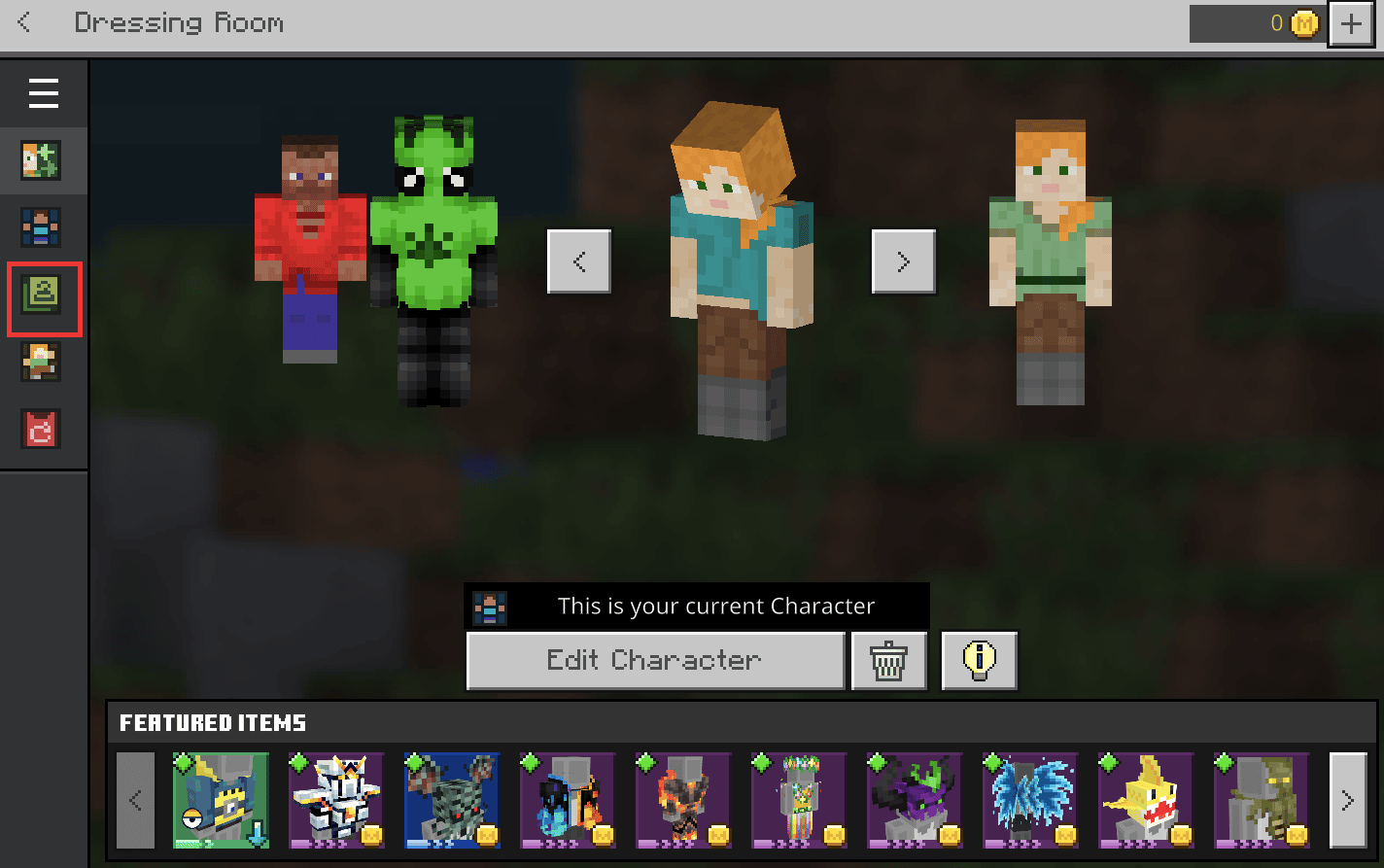
6. Selecione SKINS PRÓPRIOS.
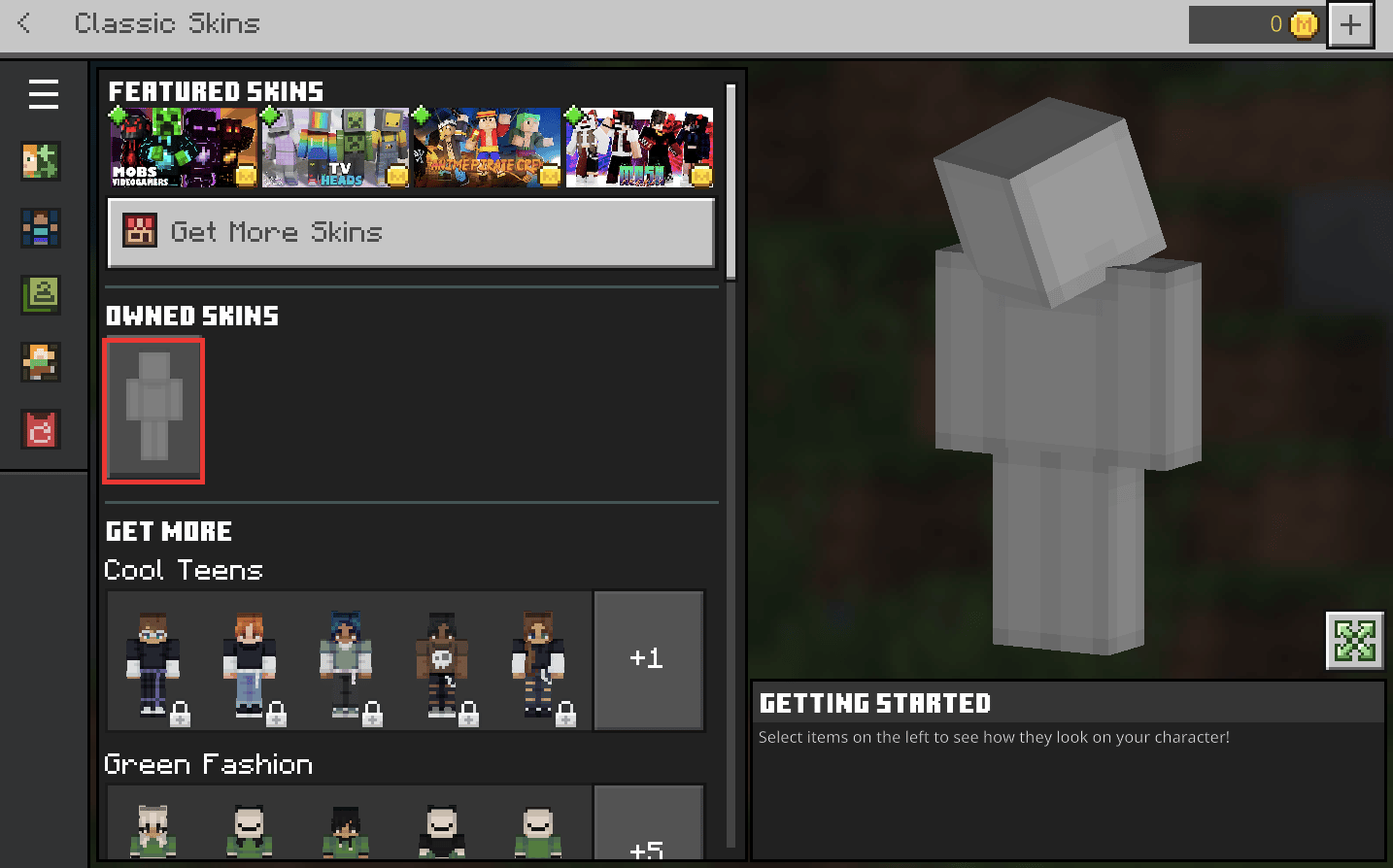
7. Clique em Escolher nova skin no canto inferior direito.
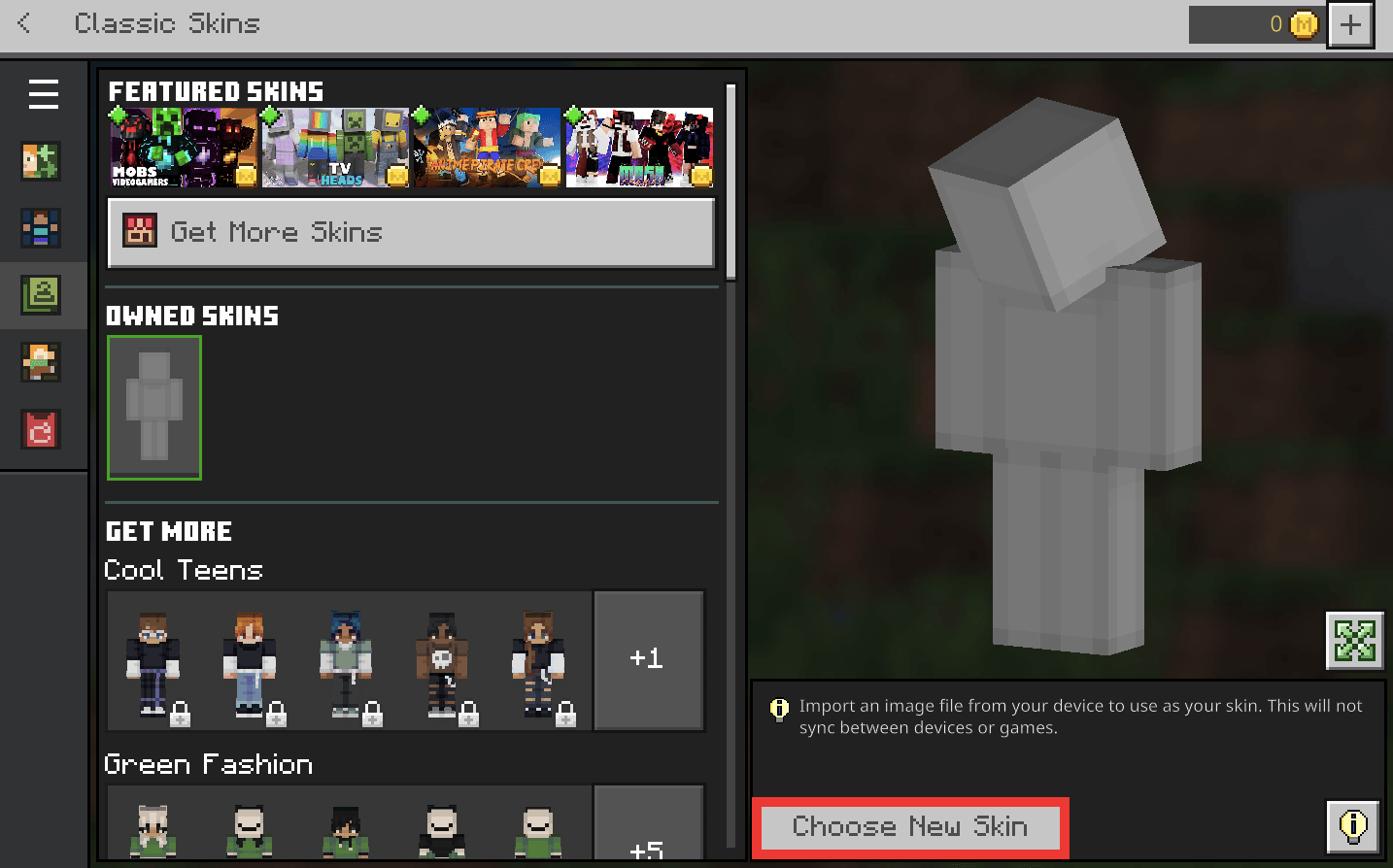
8. Selecione o arquivo na pasta Downloads ou onde quer que o arquivo esteja e clique em Abrir .
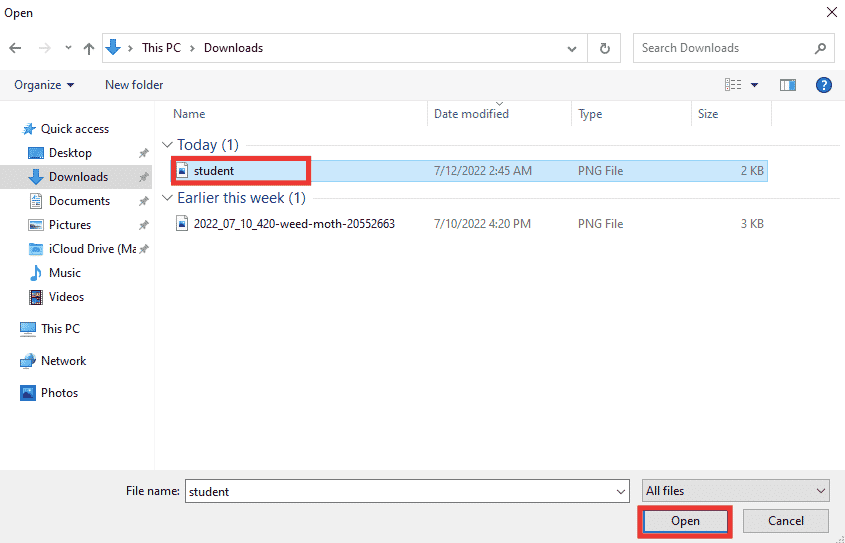
9. Escolha o tipo de skin clicando nele.
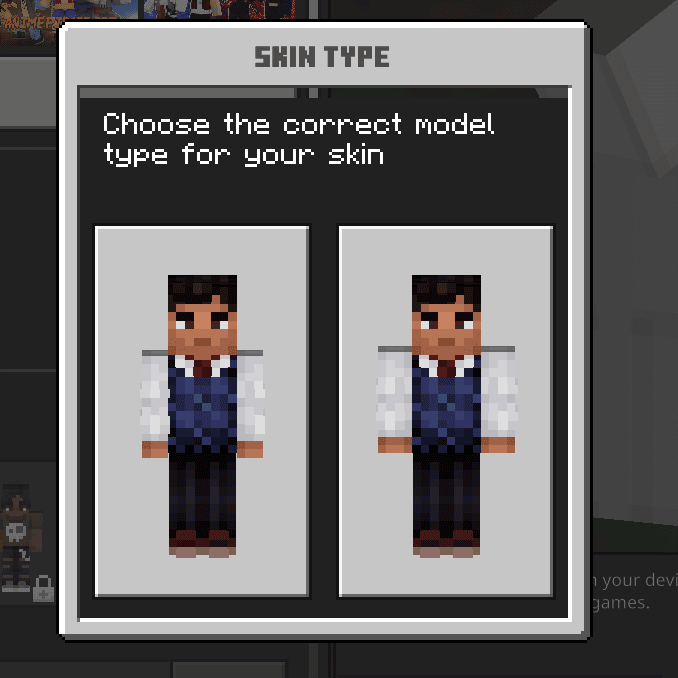
Pronto, seu personagem está usando a skin escolhida.
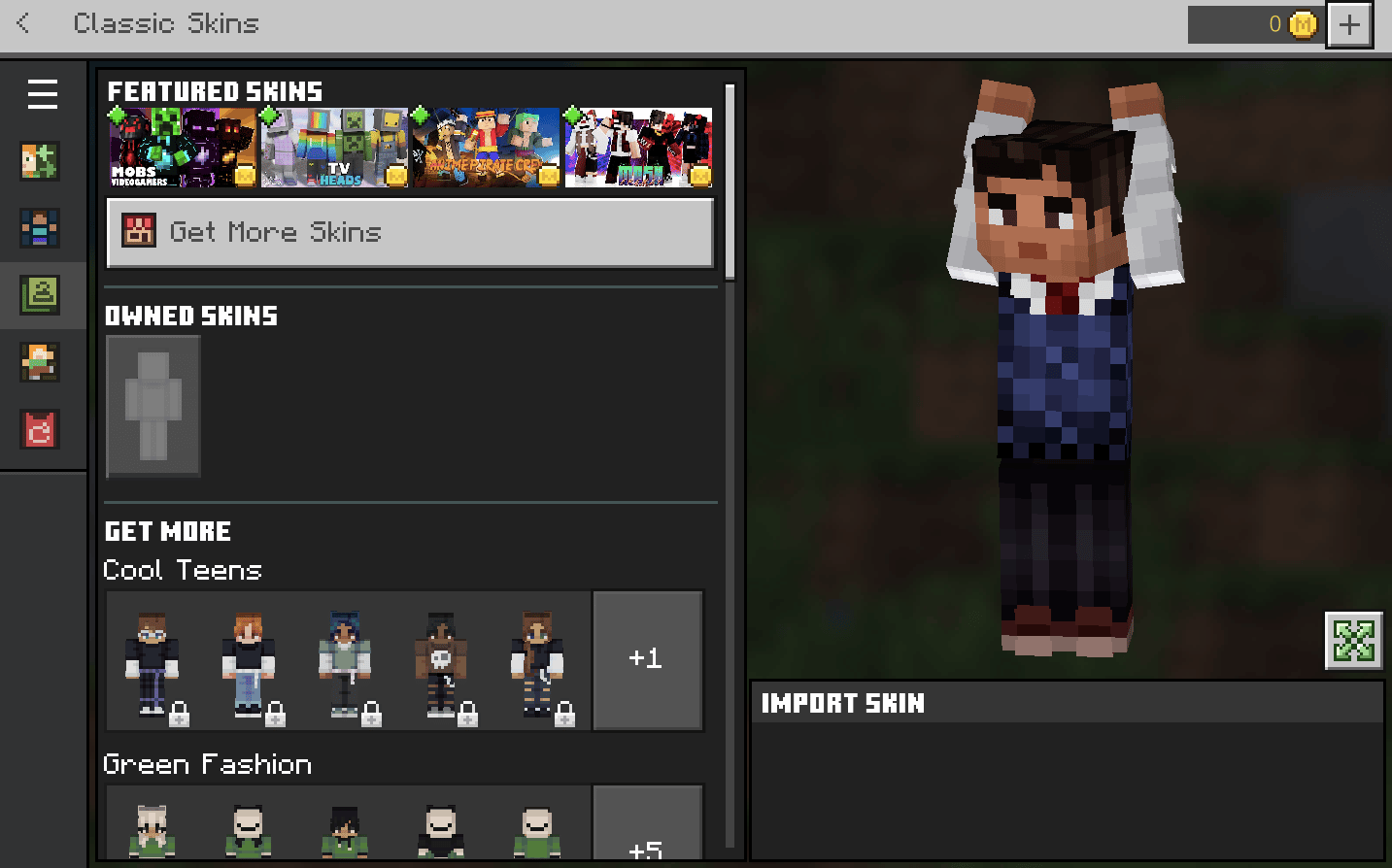
Leia também: Como usar os códigos de cores do Minecraft
Método 3: Criar skin do zero
Os palácios mais magníficos e ambientes criativos podem ter sido construídos por muitos jogadores de Minecraft, mas um fato menos conhecido é que eles não sabiam que também podiam criar skins como quisessem. Sim, isso é absolutamente verdade, na verdade, é um dos meus aspectos favoritos do Minecraft. Aqui estão os passos para criar Skin.
1. Acesse o site do Skindex.
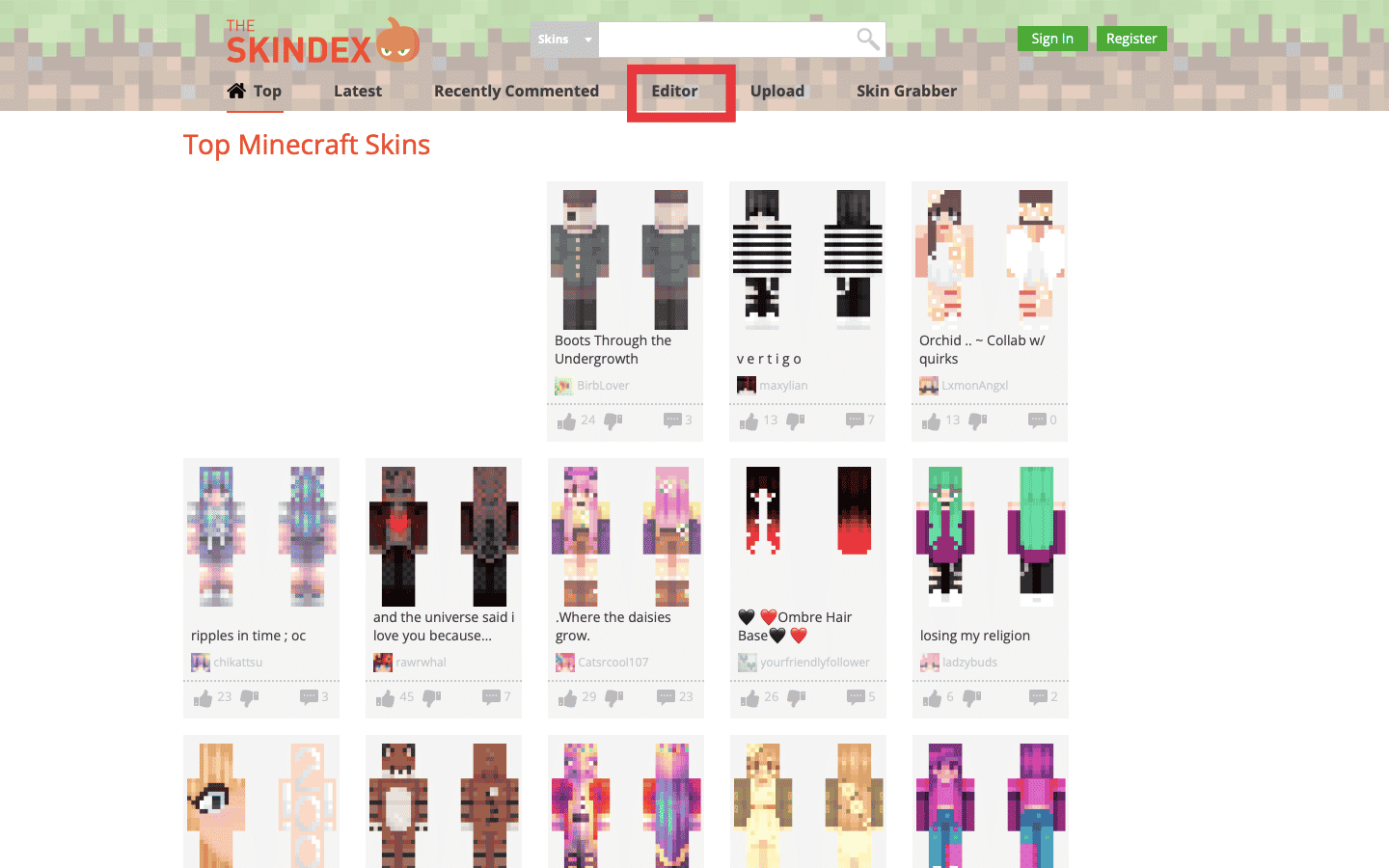
2. Clique em Editor como mostrado na figura acima.
3. Comece a preencher a capa em branco. As opções de ferramentas incluem um lápis e um balde, uma borracha, um seletor de cores, etc.
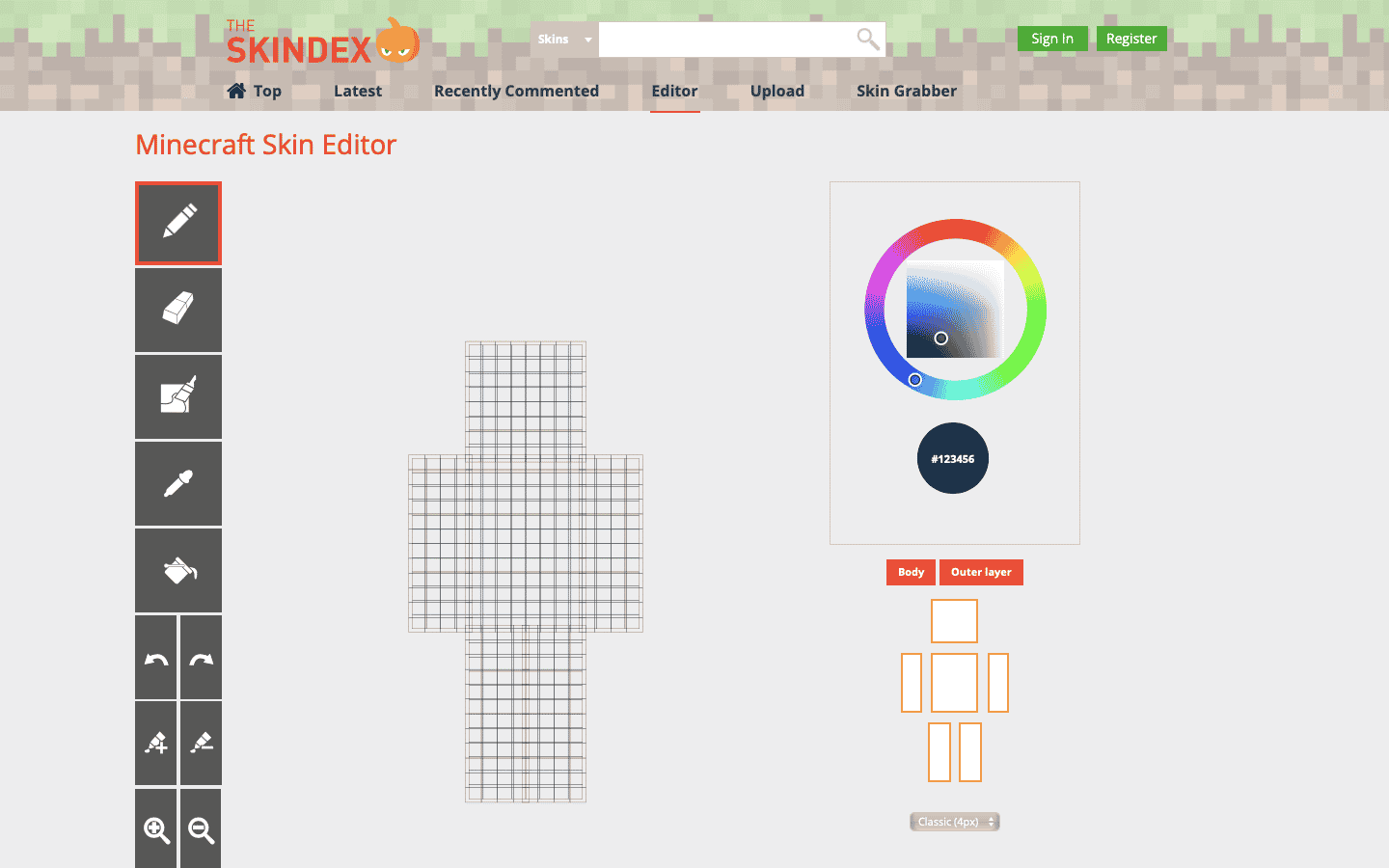
4. Após a conclusão, clique em Download .
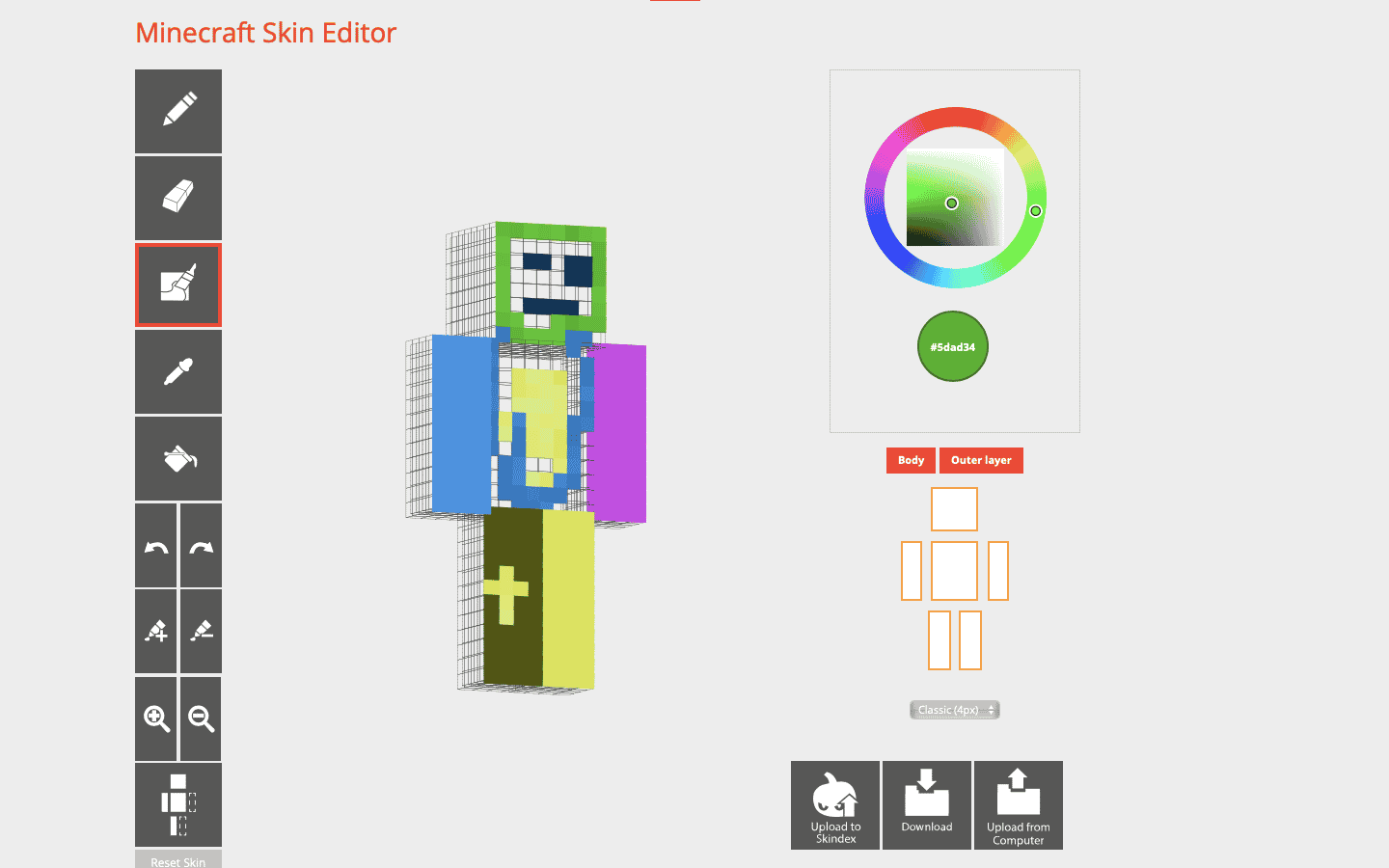
A partir de agora, o processo é o mesmo descrito acima do ponto 4 para importar a skin recém-criada no Minecraft.
Leia também: 10 ideias fofas de casas de Minecraft
Dica profissional: recomendação de skins do Minecraft
Escolhemos algumas dessas skins por causa de seu estilo único, e algumas são, claro, as favoritas pessoais. Os links estão anexados caso você queira baixá-los diretamente.
1. Coringa 2019, desenhado por DerallTV

2. Terno Donald, desenhado por EnderwolfieMc

3. Deadpool HD, desenhado por Cheezy_Amuzus

4. General Aladeen, desenhado por darkjames

5. Layla, Desenhado por Layla

Recomendado:
- Como limpar sua pontuação do Snapchat
- Corrigir o erro de desenvolvimento 6635 do Call of Duty Warzone no Windows 10
- Corrigir o servidor Minecraft não consegue acompanhar
- Como reparar um arco no Minecraft
Esperamos que este guia tenha sido útil e que você tenha aprendido como mudar de skin no Minecraft PC . Deixe-nos saber qual método você experimentou e gostou mais. Se você tiver alguma dúvida ou sugestão, sinta-se à vontade para deixá-los na seção de comentários abaixo.
